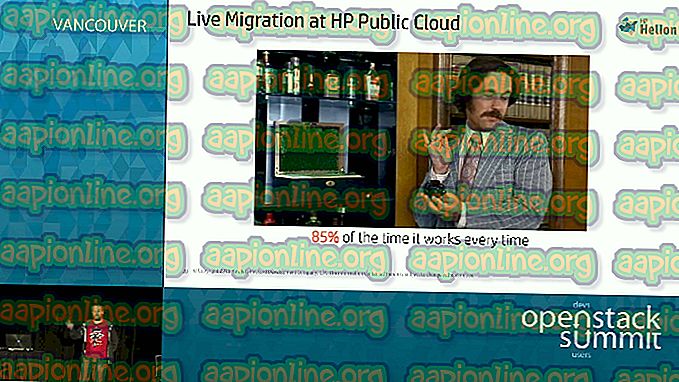Fix: Det var et problem som lappet League of Legends Loop
Players of League of Legends kom over en overraskende feil der spillet gikk over i en oppdateringssløyfe for ikke så lenge siden. Da de åpnet spillet, fikk brukerne en "oppdatering" -melding som ble omdirigert videre til å lappe spillet. Etter å ha lappet spillet, da spillet startet på nytt, kom meldingen om "oppdatering" igjen. Denne situasjonen fortsatte på ubestemt tid.

League of Legend-ingeniører erkjente offisielt anomalien og ga ut en offisiell oppdatering for å løse problemet. Selv om oppdateringen ble utgitt, var det flere driftsstanser der spillerne ikke kunne få tilgang til spillet. Dette scenariet fortsatte selv etter at oppdateringen ble utgitt.
Hva er årsaken til at "League of Legends" lapper løkken?
I følge brukerrapporter og vår undersøkelse av saken, var det flere årsaker som førte til denne situasjonen. Årsakene er, men ikke begrenset til:
- Spillet går i en feiltilstand . Oppdateringen blir ikke registrert ordentlig i spillets katalog, noe som får spillet til å lappe igjen og igjen.
- Spillet har problemer med å koble seg til DNS-serveren . Til og med spill krever DNS-tjenester for å opprette en forbindelse.
- Starteren er enten ufullstendig eller korrupt . Dette kan skje i en rekke tilfeller med ganske forskjellige spill.
Før vi begynner med løsningene, må du forsikre deg om at du har en aktiv internettforbindelse og har administratorrettigheter på datamaskinen din.
Løsning 1: Oppdatering League of Legends
Siden programvareutviklerne allerede la merke til denne avviket, ga de ut etterfølgende oppdateringer for å løse problemet. Så hvis du holder igjen eller ikke installerer de siste oppdateringene, foreslår vi at du gjør det umiddelbart.

Bare åpne spillet, og når du blir bedt om å installere oppdateringen, gjør du det. Spillet vil automatisk laste ned oppdateringen og starte spillet på nytt etter installering. Forsikre deg om at du starter LoL-launcher med administratorrettigheter.
Løsning 2: Endring til Googles DNS
League of Legends, som alle andre spill, bruker også DNS-servere for å etablere og opprettholde en forbindelse med sine servere og andre tredjeparts tjenester. Hvis DNS-serveren din ikke fungerer eller ikke kan nås, kan det føre til at oppdateringssløyfen er skadet. Vi kan bruke Googles DNS og se om dette løser problemet vårt.
- Trykk Windows + R, skriv " kontrollpanel " i dialogboksen og trykk Enter.
- Når du er i kontrollpanelet, klikker du på underoverskriften " Nettverk og Internett ".

- Velg “Network and Sharing Center ” fra det neste vinduet du navigeres til.

- Her finner du nettverket du er koblet til. Klikk på nettverket som er til stede i form av " Tilkoblinger " som vist på skjermdumpen nedenfor.

- Klikk nå på " Egenskaper " som er nær bunnen av det lille vinduet som dukker opp.

- Dobbeltklikk på “ Internet Protocol Version 4 (TCP / IPv4) ” slik at vi kan endre DNS-serveren.

- Klikk på " Bruk følgende DNS-serveradresser: " slik at dialogboksene nedenfor kan redigeres. Sett nå verdiene slik:
Foretrukket DNS-server: 8.8.8.8
Alternativ DNS-server: 8.8.4.4

- Trykk OK for å lagre endringer og avslutte. Start datamaskinen på nytt og se om dette løste problemet.
Løsning 3: Deaktivere overlegg i spillet
Overlegg i spillet er funksjoner med forskjellig programvare som gjør det mulig for brukere å få tilgang til visse deler av funksjonaliteten deres uten å måtte slå alt ut av spillet. Dette gjør det lettere for spillere å få tilgang til forskjellige funksjoner. Programvare som følger med spill som NVIDIA GeForce-opplevelse eller Discord, gir overlay i spillet.
Det ser ut til at disse overleggene er en av årsakene til å forstyrre lappeprosessen. Derfor bør du prøve å deaktivere dem og deretter prøve å lappe LoL igjen. Her har vi vist hvordan du deaktiverer overlegget til Discord. Du kan følge lignende trinn for annen programvare i tillegg som har aktivert overlegg i spillet.
- Start Discord og åpne brukerinnstillingene . Velg nå alternativet Overlay fra venstre navigasjonsfane og fjern merket for alternativet Aktiver overlay i spillet .

- Start datamaskinen på nytt slik at endringer blir implementert og prøv å lappe League of Legends igjen.
Noen andre tips som du kan prøve for å løse oppdateringsfeilen er:
- Kjører League of Legends- lanseringen som administrator.
- Når klienten sier "Vi har gjenopprettet ...." på den første feilmeldingen, i stedet for å trykke OK, trykk Alt + F4 . Nå lanserer spillet igjen.
- Avslutt alle oppgavene (skriv oppgavegr. Etter å ha trykket på Windows + R) i League of Legends og start starteren igjen ved å bruke administratorrettigheter.